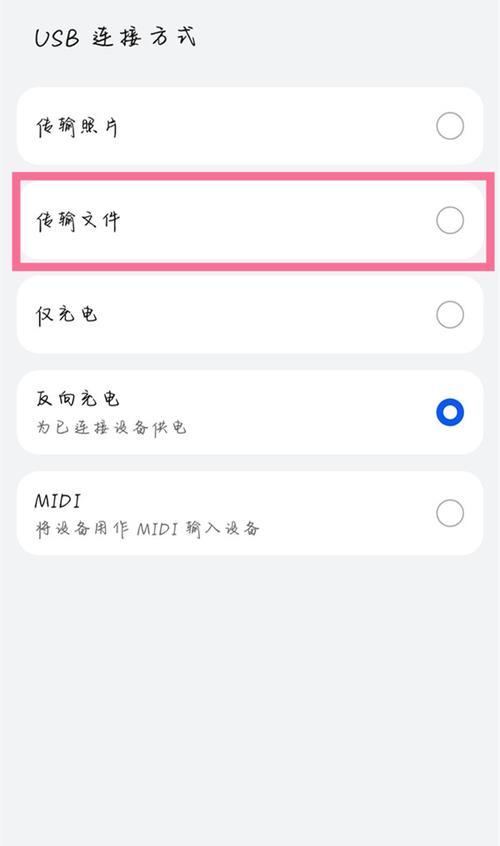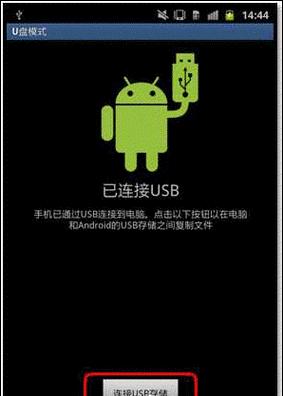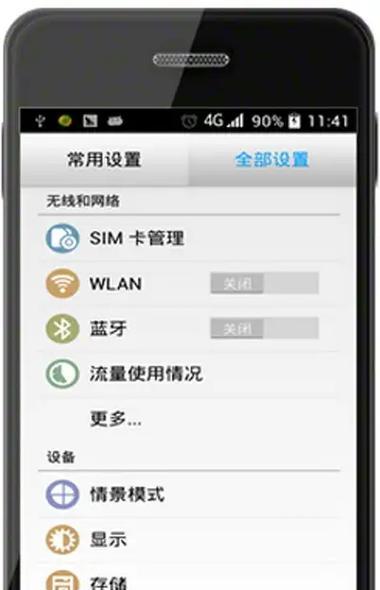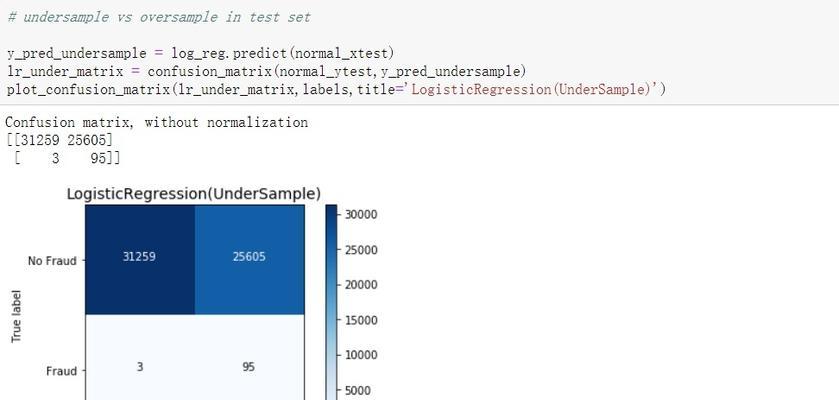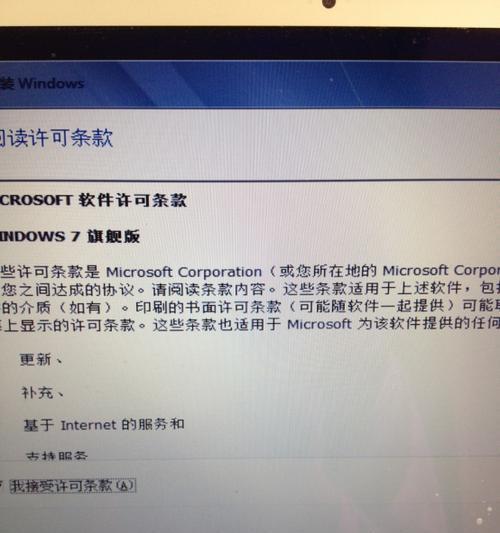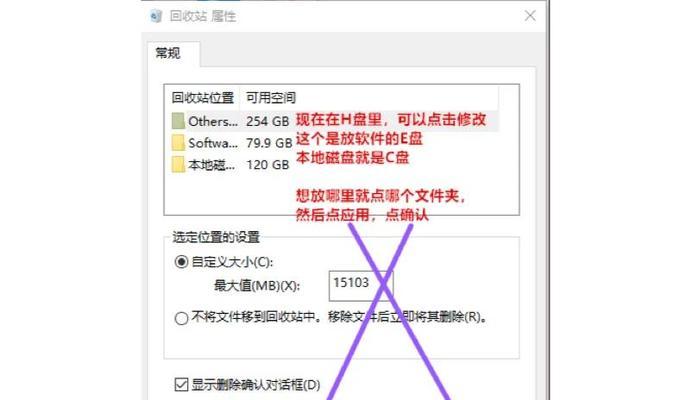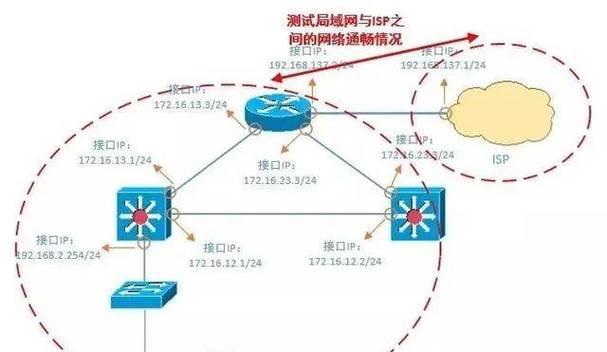随着智能手机的普及,我们经常需要将手机与电脑进行数据传输。通过USB连接,我们可以快速实现手机与电脑之间的文件传输、备份、充电等功能。本文将详细介绍如何设置USB连接,以便更好地利用手机与电脑之间的数据传输功能。
检查USB线连接是否正常
-检查USB线两端是否牢固连接。
-确认USB线是否没有断裂或损坏。
开启手机的USB调试模式
-打开手机的设置选项。
-进入开发者选项。
-启用USB调试模式。
选择正确的USB连接方式
-连接手机与电脑后,下拉手机通知栏。
-点击USB连接选项。
-根据需求选择文件传输、充电模式等。
安装手机驱动程序
-在电脑上打开浏览器搜索手机品牌和型号的官方网站。
-下载并安装相应的手机驱动程序。
确认电脑已安装手机管理工具
-在电脑上搜索并下载安装手机管理工具,如豌豆荚、手机助手等。
设置手机存储模式
-进入手机设置选项。
-找到存储选项。
-选择媒体设备(MTP)模式。
确认电脑已安装USB驱动程序
-在电脑上打开设备管理器。
-确认是否存在手机USB驱动程序。
选择正确的USB连接端口
-尝试使用不同的USB端口连接手机与电脑。
-检查是否成功识别手机。
检查USB线是否正常工作
-使用其他可用的USB线连接手机与电脑。
-确认是否成功连接。
重启手机和电脑
-分别重启手机和电脑,尝试重新建立USB连接。
更新手机和电脑系统
-手机和电脑系统更新可能修复了一些与USB连接相关的问题。
-检查并更新手机和电脑系统。
清理USB连接端口
-使用干净的毛刷或棉签清理USB连接端口。
-确保端口无尘和杂物。
检查USB调试选项
-在手机设置中检查USB调试选项是否启用。
-禁用后重新启用USB调试选项。
重装手机驱动程序
-在电脑上卸载并重新安装手机驱动程序。
-确保安装正确的驱动程序。
联系手机品牌的技术支持
-如果以上方法仍无法建立USB连接,可以联系手机品牌的技术支持寻求帮助。
通过正确设置USB连接,我们可以轻松实现手机与电脑之间的数据传输。在操作过程中,需要注意USB线连接、USB调试模式、USB连接方式、驱动程序等因素,以确保顺利地进行文件传输、备份和充电等操作。如果遇到问题,可以尝试重启设备、更新系统、清理端口等解决方法,或者联系手机品牌的技术支持。